利用PS滤镜制作绚丽的抽丝花朵
本教程的花朵制作比较艳丽,制作方法也比较独特。先用画笔画出一些线条,然后用滤镜等调出形状并加上纹理。然后多复制几次,适当边角角度后再叠加出自己想要的图案。最后整体上色即可。
最终效果

(本文来源于图老师网站,更多请访问https://m.tulaoshi.com/ps/)
1、新建黑色背景500×500的文档。
(本文来源于图老师网站,更多请访问https://m.tulaoshi.com/ps/)
2、工具栏选取笔刷工具,选择17PX软笔刷,画一个米字型的图案。如图:
(本文来源于图老师网站,更多请访问https://m.tulaoshi.com/ps/)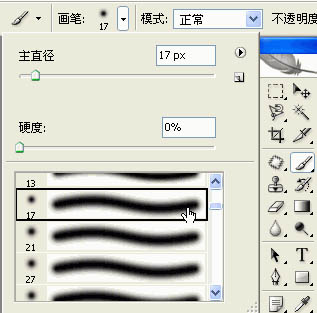
(本文来源于图老师网站,更多请访问https://m.tulaoshi.com/ps/)
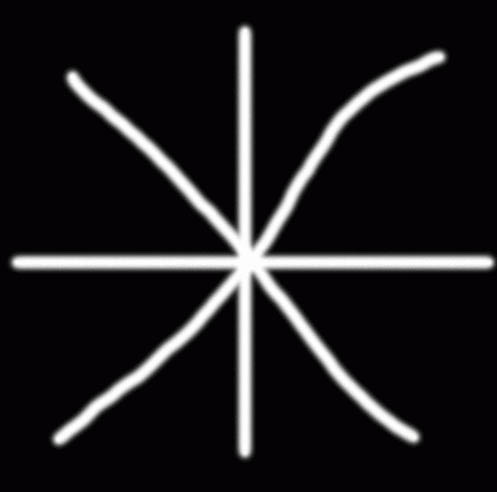
(本文来源于图老师网站,更多请访问https://m.tulaoshi.com/ps/)
3、现在我们来对它进行扭曲变形。工具栏选取滤镜-扭曲-旋转扭曲。参数设置参考如图,别太大。
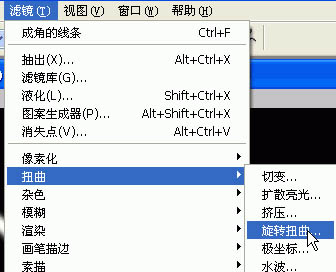
(本文来源于图老师网站,更多请访问https://m.tulaoshi.com/ps/)
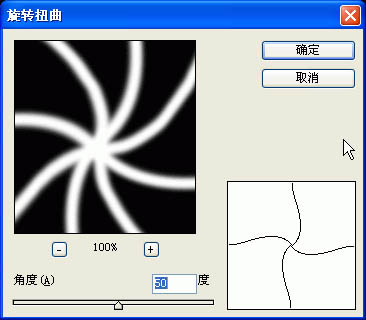
(本文来源于图老师网站,更多请访问https://m.tulaoshi.com/ps/)

(本文来源于图老师网站,更多请访问https://m.tulaoshi.com/ps/)
4、滤镜-艺术效果-塑料包装,参数设置参考如图。
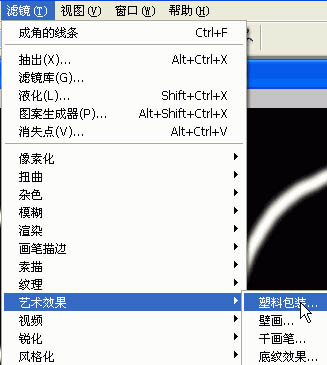
(本文来源于图老师网站,更多请访问https://m.tulaoshi.com/ps/)
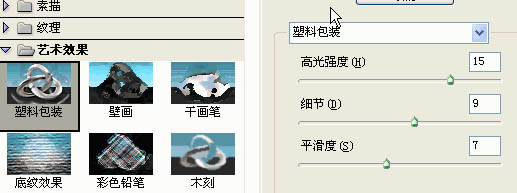
(本文来源于图老师网站,更多请访问https://m.tulaoshi.com/ps/)
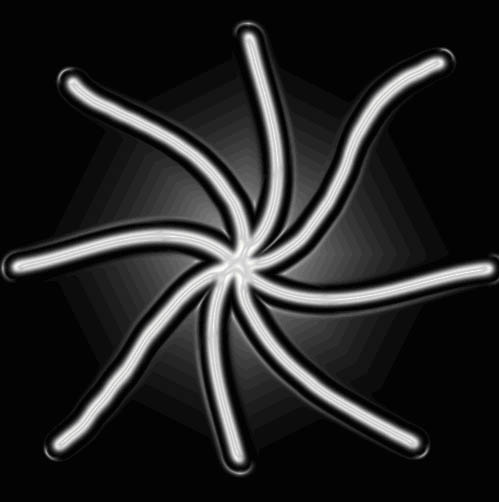
(本文来源于图老师网站,更多请访问https://m.tulaoshi.com/ps/)
5、滤镜-画笔描边-成角的线条,参考设置如图。
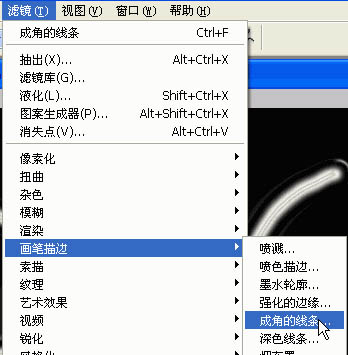
(本文来源于图老师网站,更多请访问https://m.tulaoshi.com/ps/)
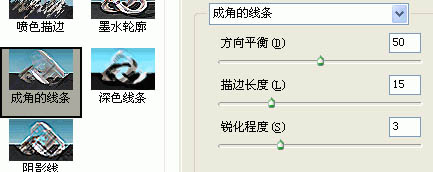
(本文来源于图老师网站,更多请访问https://m.tulaoshi.com/ps/)
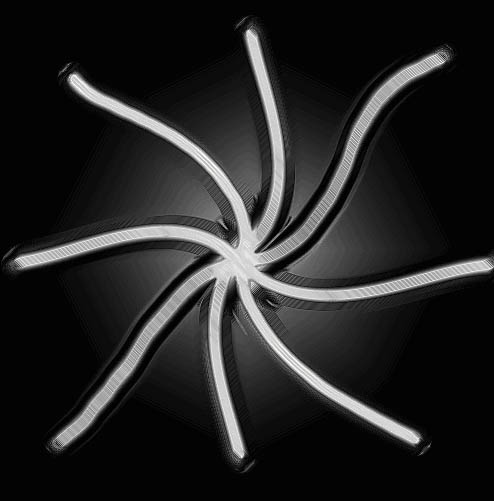
(本文来源于图老师网站,更多请访问https://m.tulaoshi.com/ps/)
6、按CTRL+J复制背景(我做的时候双击背景把它变成了普通图层,在此说明一下),然后把图层混合模式改为变亮。
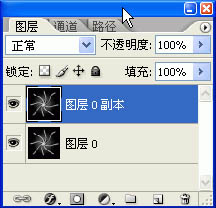
(本文来源于图老师网站,更多请访问https://m.tulaoshi.com/ps/)
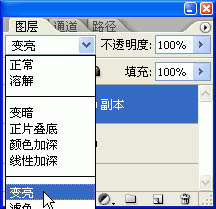
(本文来源于图老师网站,更多请访问https://m.tulaoshi.com/ps/)
7、按两次CTRm.tulaoshi.comL+J再复制两层,如图。
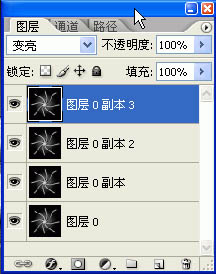
(本文来源于图老师网站,更多请访问https://m.tulaoshi.com/ps/)
8、关键步骤来了,就是变换。现在有三个副本图层,你可以任选一个,对它进行变换。我选了副本3。
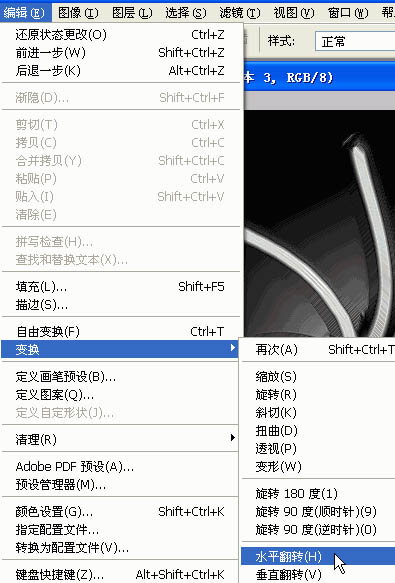
(本文来源于图老师网站,更多请访问https://m.tulaoshi.com/ps/)
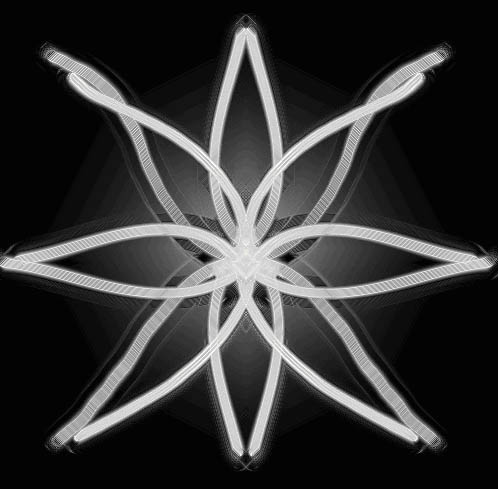
(本文来源于图老师网站,更多请访问https://m.tulaoshi.com/ps/)
9、在剩下的两个副本再任选一个,进行如图变换。我选了副本2。
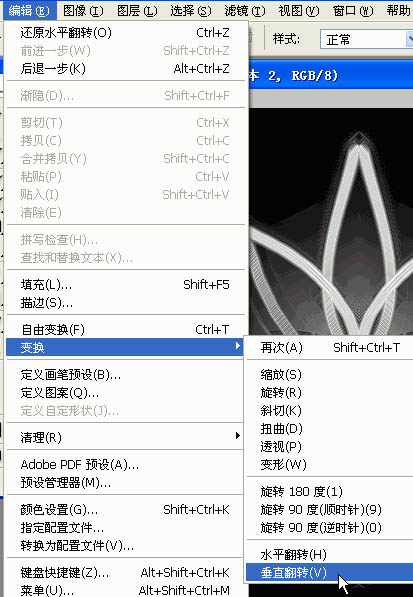
(本文来源于图老师网站,更多请访问https://m.tulaoshi.com/ps/)

(本文来源于图老师网站,更多请访问https://m.tulaoshi.com/ps/)
10、好了就剩下最后一个副本了,继续变换。如图。
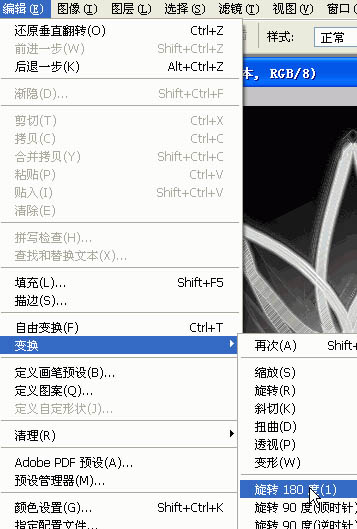
(本文来源于图老师网站,更多请访问https://m.tulaoshi.com/ps/)

(本文来源于图老师网站,更多请访问https://m.tulaoshi.com/ps/)
11、合并图层,然后调节色相饱和度,色彩按照自己的爱好来调。如图所示。
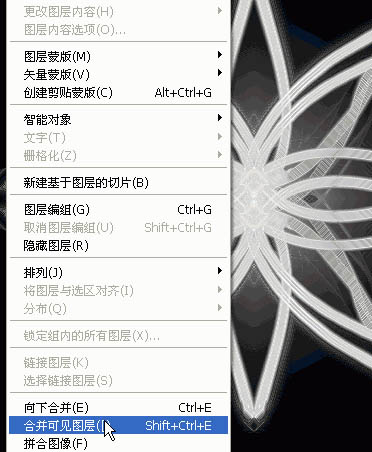
(本文来源于图老师网站,更多请访问https://m.tulaoshi.com/ps/)
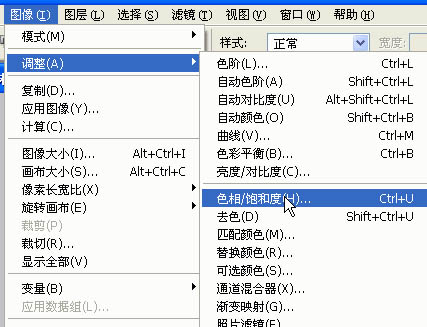
(本文来源于图老师网站,更多请访问https://m.tulaoshi.com/ps/)
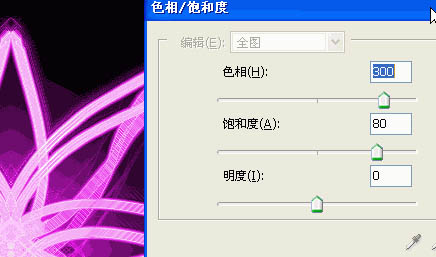
(本文来源于图老师网站,更多请访问https://m.tulaoshi.com/ps/)
最终效果:

(本文来源于图老师网站,更多请访问https://m.tulaoshi.com/ps/)
注:更多精彩教程请关注图老师photoshop教程栏目,图老师PS群:182958314欢迎你的加入










